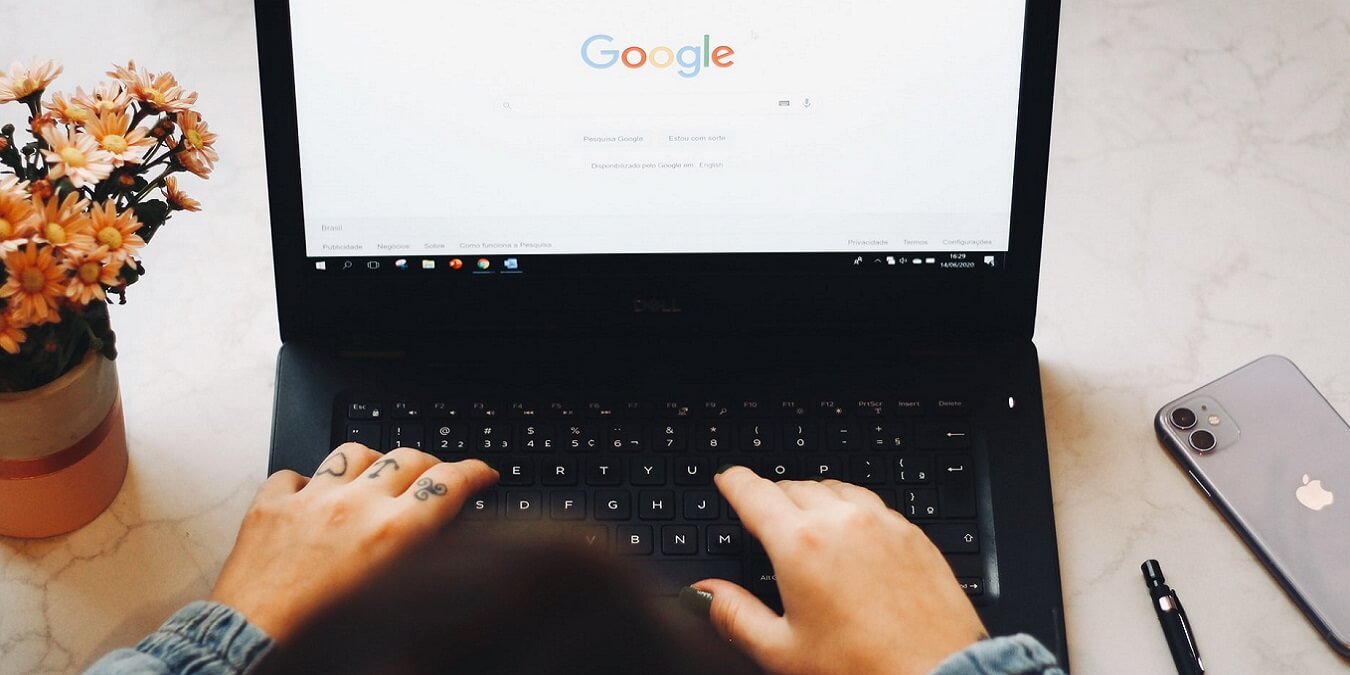Как изменить темы в Chrome для ПК
пользуете невероятно полезную функцию поиска Google хотя бы пару раз в день, поэтому знаете, что страница поиска технологического гиганта выглядит довольно просто – одна область где Bing работает лучше, чем Google . Однако хорошая новость заключается в том, что вы можете легко изменить фон Google, не беспокоясь. В этой статье мы покажем вам, как это можно сделать как на настольном компьютере, так и на мобильном устройстве.Как изменить фон Google в Chrome
Прежде чем приступить к этому руководству, учтите, что вам необходимо использовать Chrome на своем компьютере, если вы хотите настроить фон главного экрана Google. Обязательно войдите в свою учетную запись Google после открытия браузера. Теперь все, что вам нужно сделать, это следующее:
- Откройте новую вкладку в браузер
Contents
Как изменить фон Google в Chrome
те кнопку «Настроить».
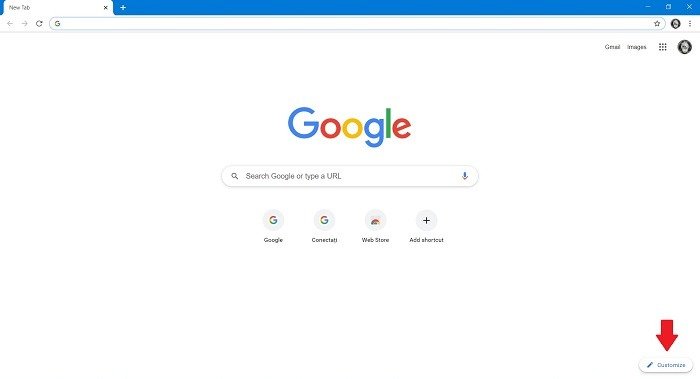
- Нажмите на него, чтобы выбрать изображение из собственной галереи Google.
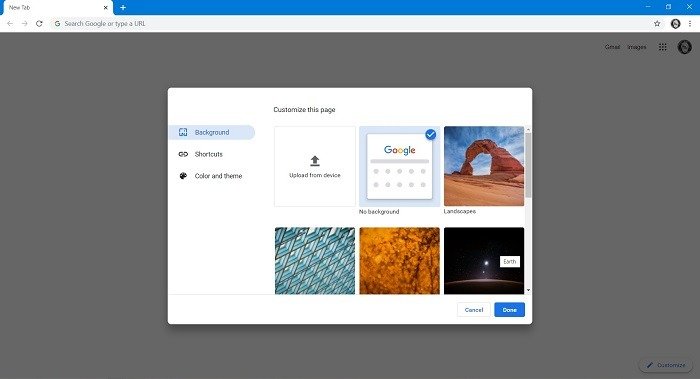
- Как только вы определились, какое изображение хотите использовать, нажмите на него и выберите «Готово».
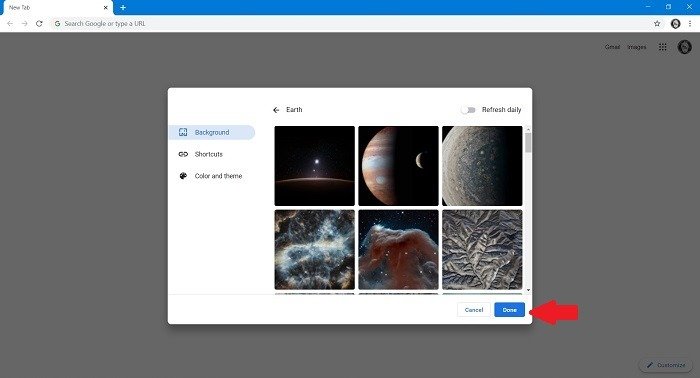
- Эффект должен быть виден сразу.
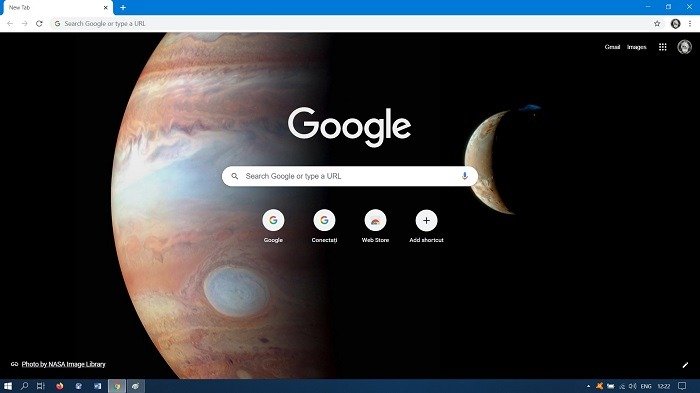
Изменить фон Google в Chrome с помощью изображения
Кроме того, вы можете использовать собственную библиотеку изображений для настройки фона.
- Еще раз нажмите кнопку «Настроить».
- Выберите вариант «Фон».
- Нажмите кнопку «Загрузить с устройства», чтобы настроить фон.
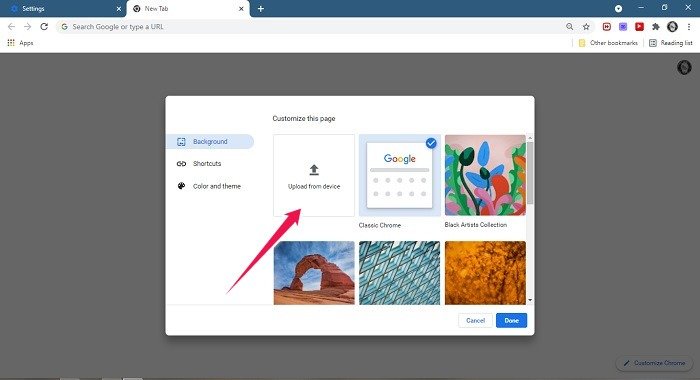
- Ознакомьтесь с результатами.
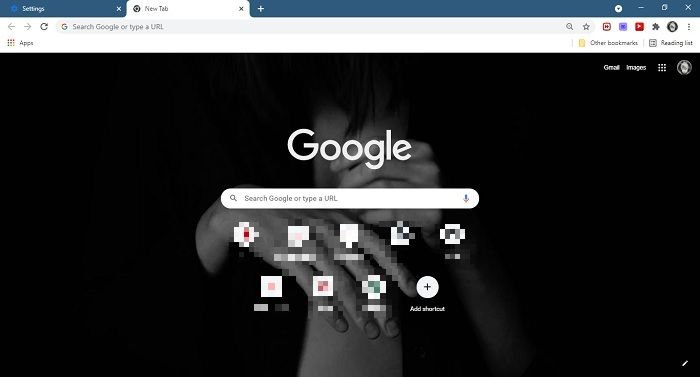
- Из того же меню вы можете попробовать применить тему. Есть несколько доступных вариантов, но Google предлагает еще больше, если вас не устраивает этот урожай.
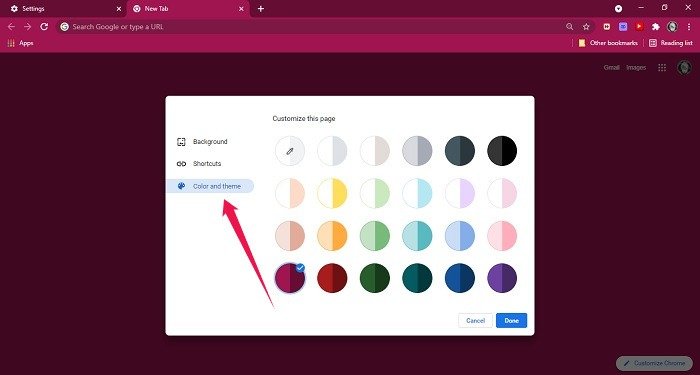
Чтобы найти дополнительные темы, выполните на своем компьютере действия, опи
Изменить фон Google в Chrome с помощью изображения
- В Chrome коснитесь трехточечного меню, расположенного в правом верхнем углу экрана.
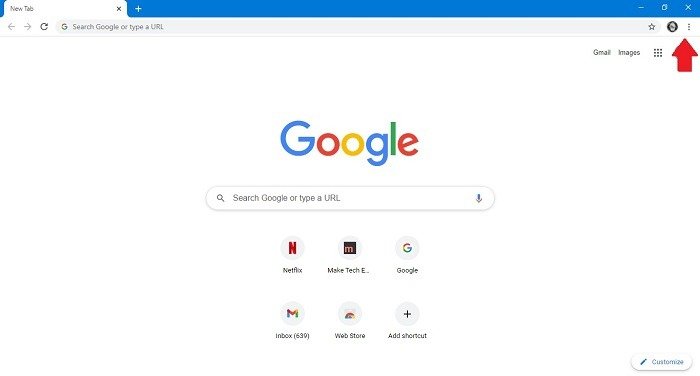
<ол старт="2">
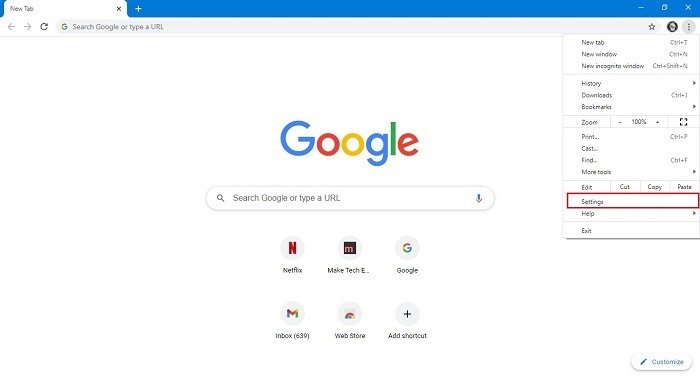
- В левой части экрана нажмите «Внешний вид».
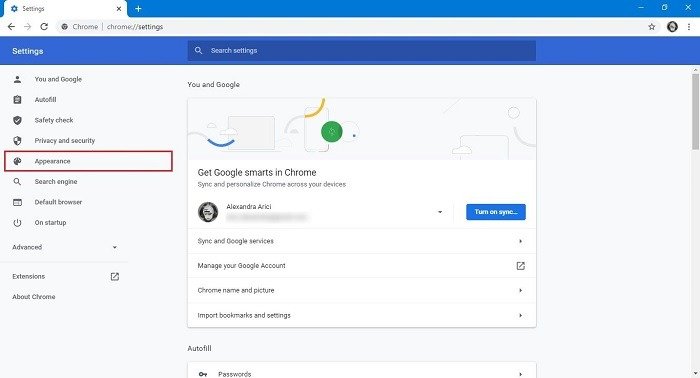
- Выбрать тему.
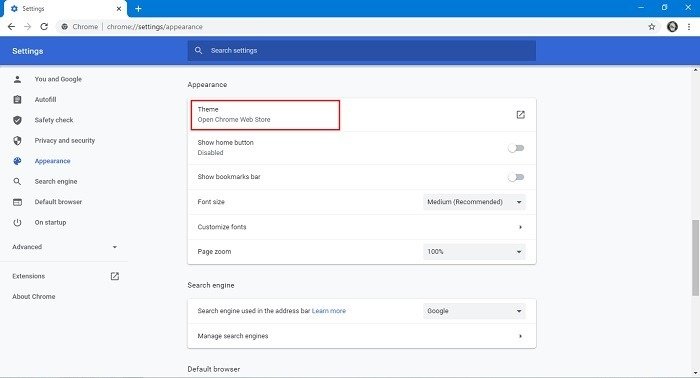
- Вы попадете в Интернет-магазин Chrome, где вам будет предложено множество вариантов выбора. Новая тема повлияет на изменение внешнего вида других элементов вашего браузера, включая вкладки.
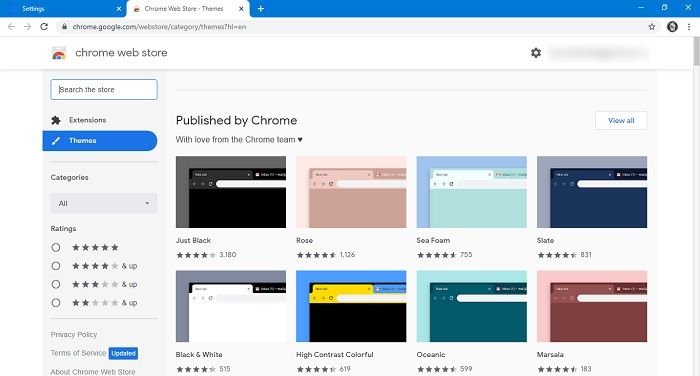
- Выберите понравившийся вариант и нажмите кнопку «Добавить в Chrome».
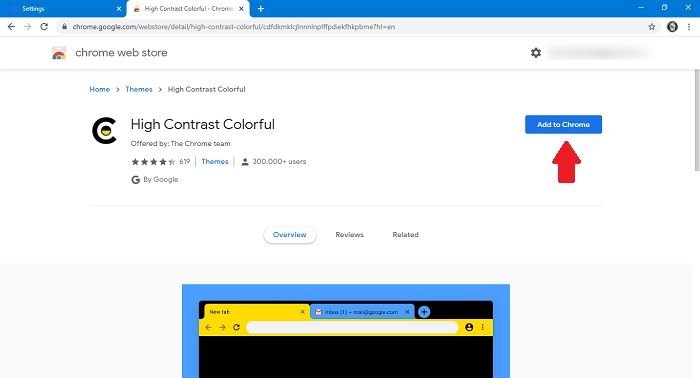
- Изменения должны вступить в силу немедленно, без необходимости перезапускать браузер.
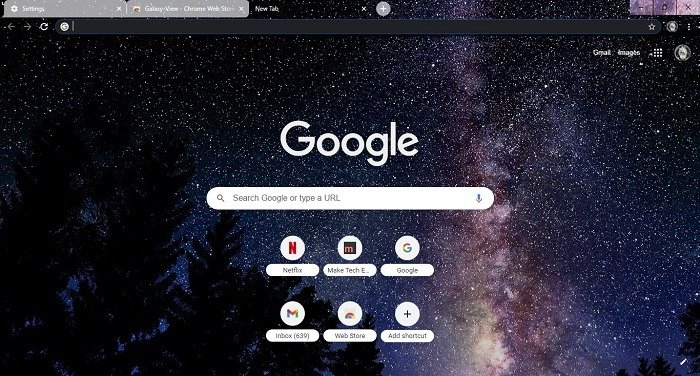
Если вы когда-нибудь захотите вернуться к стандартному виду, просто вернитесь в «Настройки ->Внешний вид ->Темы» и нажмите кнопку «Восстановить настройки по умолчанию», чтобы все вернулось в норму.
Как настроить фон в приложении Google на Android
Все немного сложнее, если вы хотите нанести свежий слой краски на домашнюю страницу Google на мобильных устройствах. К сожалению, вы не можете сделать это с помощью полноценного приложения Google. Однако если вы готовы переключиться на альтернативное приложение Google, которое было разработано для недорогих смартфонов, но отлично работает на любом устройстве, вы сможете настроить свой фон.
- Установите и откройте Гугл Гоу на своем смартфоне Android.
- Найдите и коснитесь значка шестеренки, который находится в правом верхнем углу экрана.
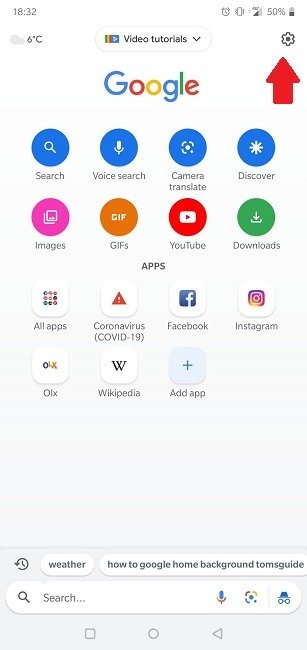
- Нажмите кнопку «Выбрать обои» в верхней части экрана.
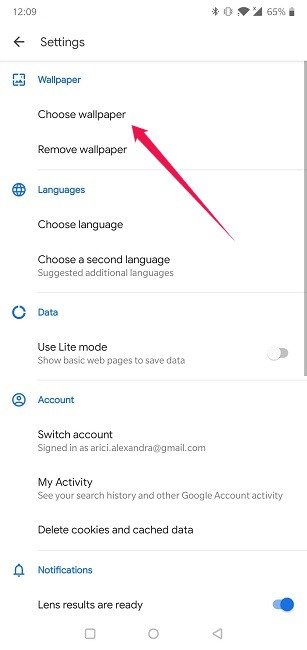
- Выберите изображение, которое хотите установить в качестве фона, из библиотеки изображений.

- Нажмите «Установить обои».
- Новое изображение должно заменить стандартный белый фон, который приветствует вас при каждом открытии приложения Google Go.
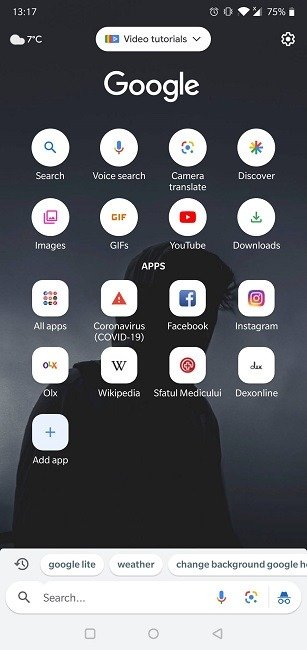
Если вы хотите вернуться к белому фону, снова нажмите на значок шестеренки в приложении Google Go, затем выберите «Удалить обои».
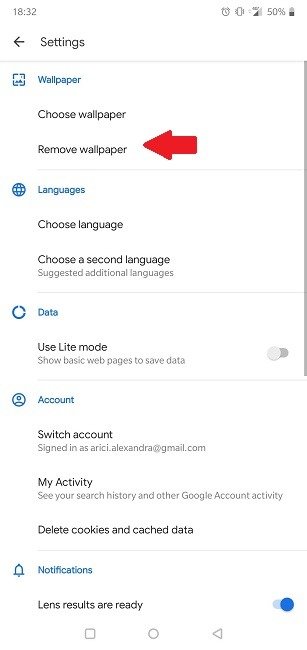
Chrome не предлагает аналогичных возможностей настройки фона Google на мобильных устройствах. Вы можете Как настроить фон в приложении Google на Androidпереключиться в темный режим">переключиться в темный режим , но кроме этого вы не можете устанавливать разные темы или менять фоновое изображение.
Как изменить фон в виджете главного экрана Google на iOS
К сожалению, если вы являетесь пользователем iOS, вы не можете изменить свой фон Google в Chrome или приложении Google. Однако вы можете изменить фон виджета главного экрана Google, следуя инструкциям ниже. Обратите внимание, что вы можете сделать то же самое и на iPadOS.
- Откройте приложение Google на своем устройстве iOS.
- Нажмите на изображение своего профиля в правом верхнем углу.
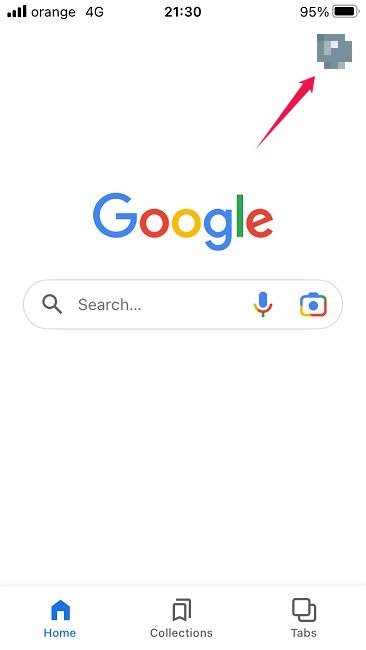
- Выберите «Настройки».
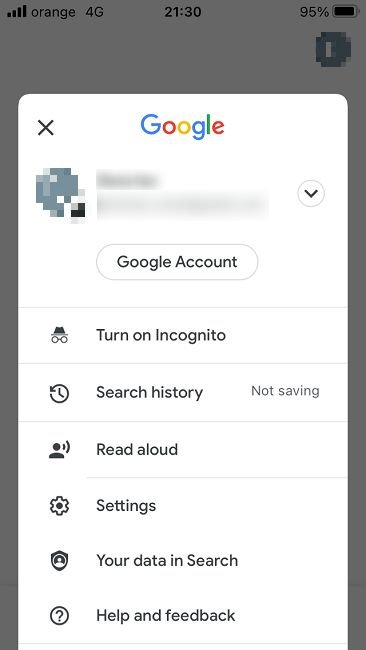
- Перейти к Генеральному.
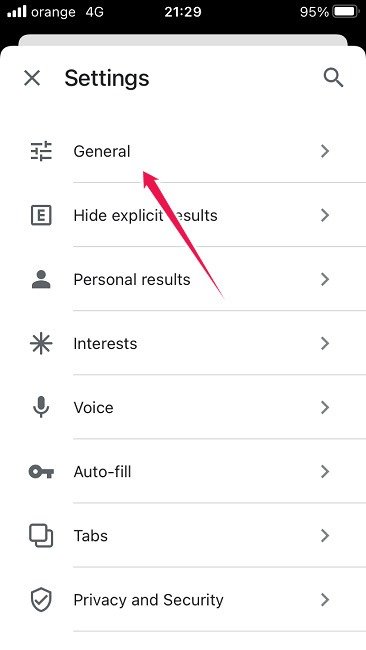
- Нажмите «Виджеты».
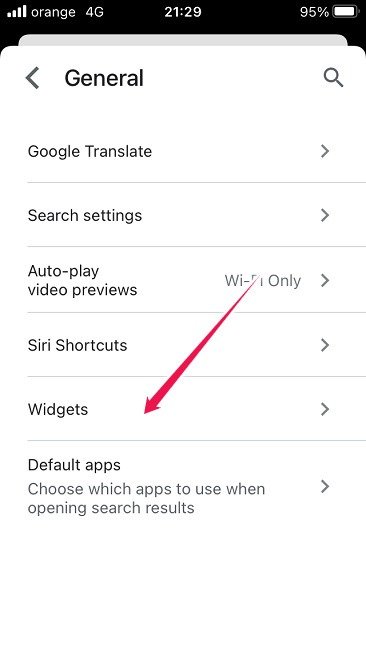
- Просмотрите и выберите предпочитаемый фон виджета.
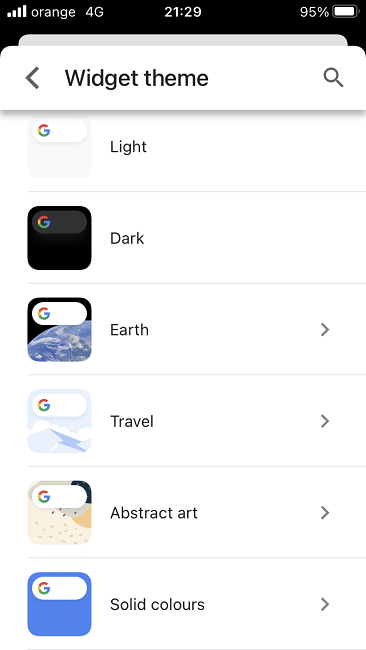
- Вернитесь на главный экран iPhone и нажмите и удерживайте его.
- Должен появиться список доступных виджетов. Выберите виджет для поиска Google, затем нажмите кнопку «Добавить виджет».
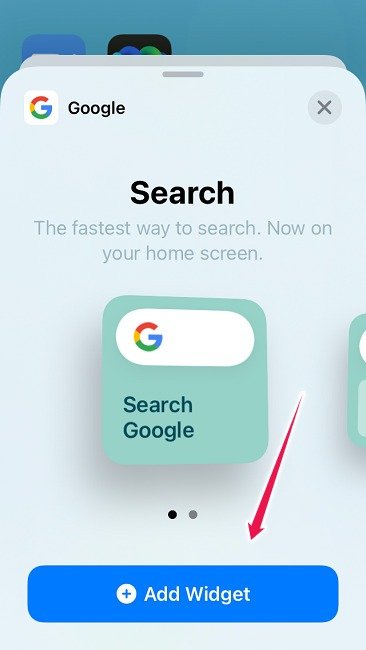
- Виджет с ранее выбранным вами фоном будет добавлен на экран. Вы можете переместить его на нужный экран и/или в нужное место на экране.
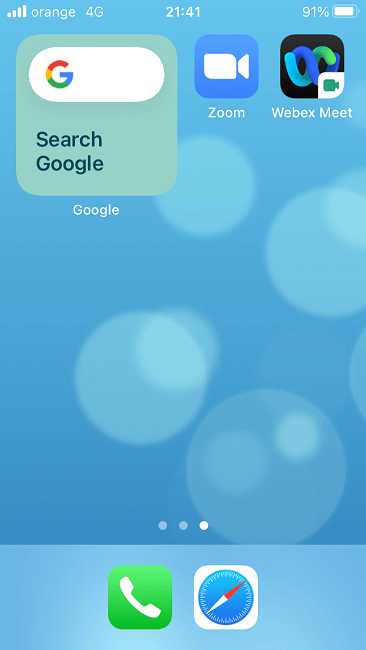
Читайте также: Как выйти из Google на мобильном телефоне и компьютере
Часто задаваемые вопросы
Могу ли я настроить фон Google, если я не использую Chrome?
К сожалению, нет. Если вы хотите изменить фон Google, вам придется использовать Chrome на компьютере или приложение Google Go на Android.
Могу ли я изменить фон в поиске Google?
В настоящее время ни в Chrome, ни в приложении Google нет встроенных настроек, позволяющих это сделать. Однако вы можете попробовать установить на свой компьютер тему, которая сделает фон темнее.
Можно ли как-нибудь изменить фон моего приложения Google?
Вы можете попробовать изменить тему телефона на темную или светлую, в зависимости от того, что вы включили прямо сейчас. Это приведет к изменению фона вашего приложения Google.
Если вы хотите расширить свои знания Chrome, возможно, вам также будет интересно изучить Как изменить фон в виджете главного экрана Google на iOSблокировать сайты при использовании браузера .